از صدور فاکتور تک فروشی بيشتر در فروشگاههای بزرگ استفاده میشود که تعداد فاکتورها و کالاها زياد است و کاربر صندوق بايد فاکتورها را با سرعت و معمولا با استفاده از دستگاه بارکدخوان ثبت نمايد. در اين فاکتور امکاناتي مانند رزرو فاکتور، پيک و بيرون بر، تعريف منو (برای مانيتورهای لمسی) وجود دارد و هر کاربر بايد در انتهای روز کاری، فاکتورهای خود را تاييد و در نهايت کاربر مدير تمام فاکتورهای ثبت شده را تاييد کند تا در روز بعد کاربران بتوانند فاکتور ثبت نمايند.
مسیر دسترسی به فاکتور فروش
عملیات مرتبط به کالا / فاکتور تک فروشی / صدور فاکتور فروش

- براي تعريف کاربران مختلف و اعمال سطح دسترسی متفاوت براي ايشان بايد از منوي تنظيمات مديريتی/ تنظيمات نرمافزار/ امنيتی/ گزينه، قسمت کلمه رمز داشتن برنامه در هنگام استفاده را فعال و از طريق گزينه دکمه مديريت فرمها تعريف کاربر، رمز آنها و سطح دسترسی را تعیین نماييد.
توجه: کاربر مدير به کاربری گفته میشود که تيک ” اين کاربر در برنامه اختيار تام دارد (supervisor) ” را داشته باشد.
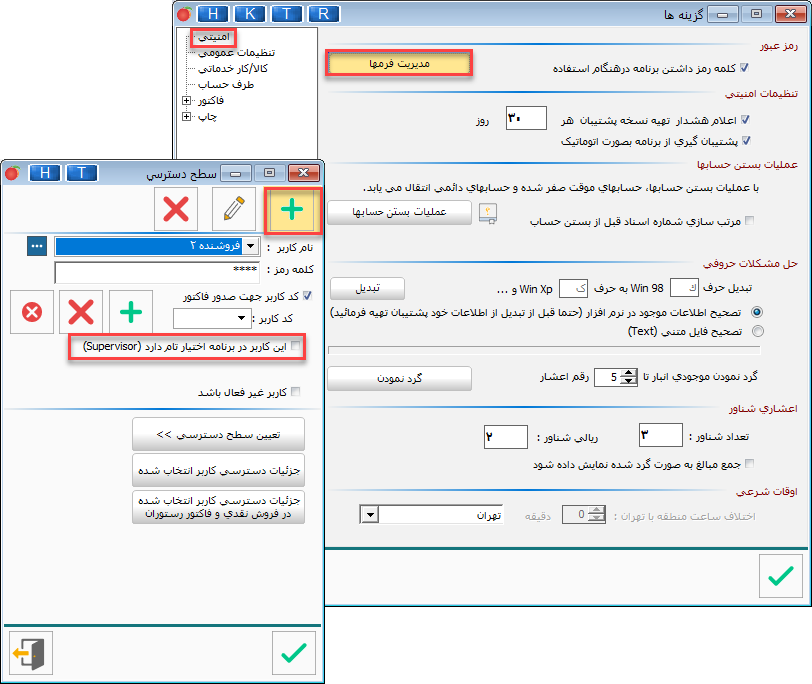
- سپس با کلیک روی صدور فاکتور فروش مطابق تصویر، فرم فاکتور باز میشود و مشاهده مینمایید که بر اساس سطح دسترسی ابزار و منوهای مدیر با فروشنده تفاوت دارد.
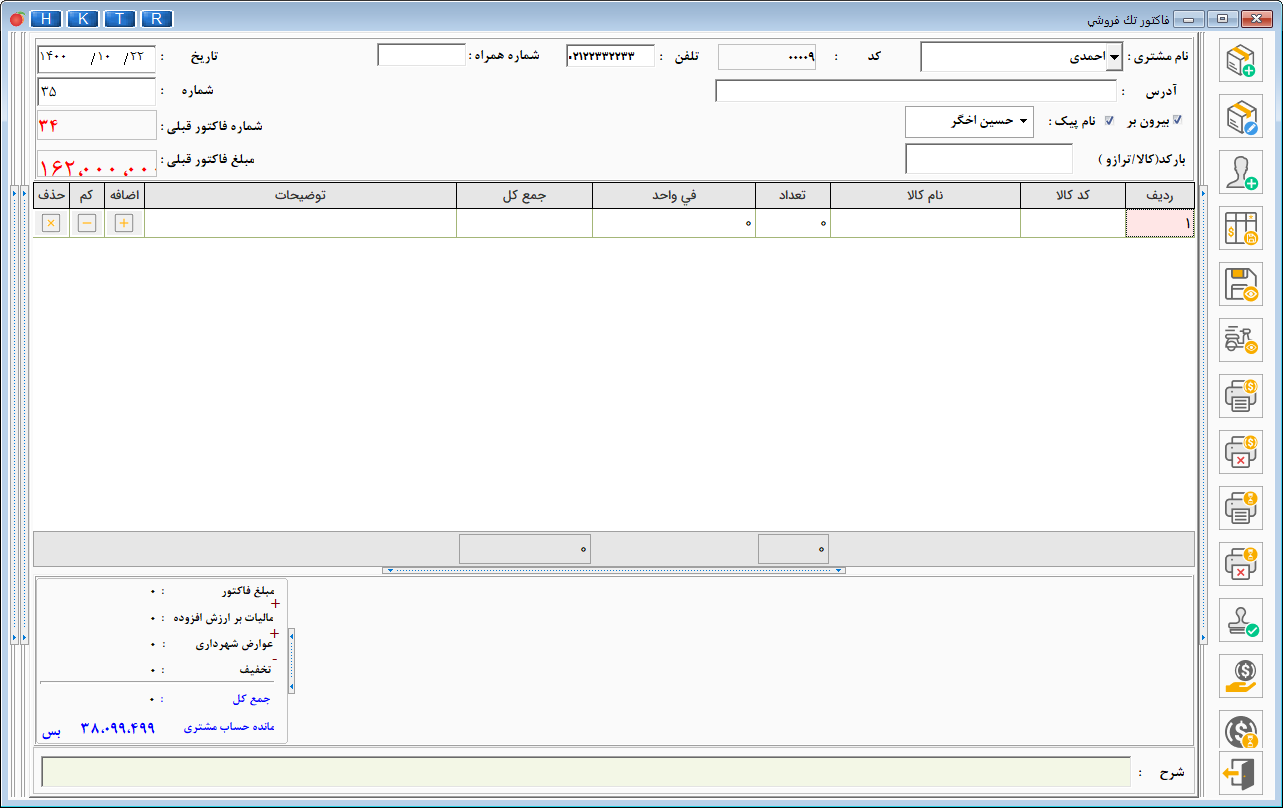
- اگر در تنظيمات مديريتی/ تنظيمات نرمافزار/ فاکتور/ گزينه “امکانات جهت استفاده از بارکدخوان” را فعال نماييد، هنگام صدور فاکتور تک فروشي، انتخاب به صورت اتوماتيک روي فيلد”ورود کالا با بارکد” قرار دارد و میتوانيد به سرعت کالاهای خود را با بارکدخوان داخل فاکتور وارد نماييد.

- اطلاعات مشتری، نام کالا و تعداد فروش کالا را وارد کنید.در صفحه فاکتور، بر اساس دسترسیهای کاربر، گزینههای مختلفی را در سمت راست منو مشاهده مینمایید.
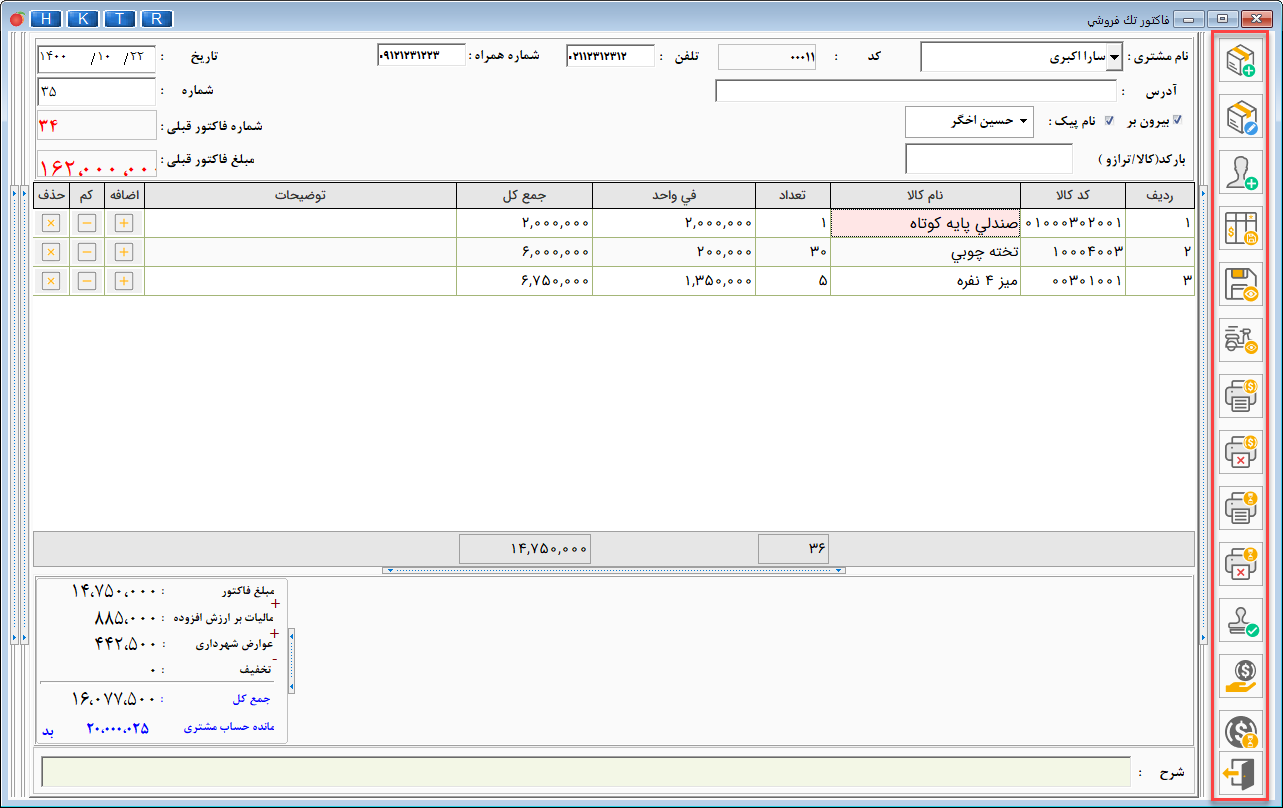
- گزینههای اول مربوط به اطلاعات کالا و مشتری است که با انتخاب هر گزینه فرمهای هر کدام باز شده و میتوانید اطلاعات را وارد و یا ویرایش نمایید.

- با انتخاب گزينه رزرو فاکتور، ميتوانيد حين ورود اطلاعات روي يک فاکتور آن را به صورت موقت در سيستم نگهداری کنيد تا بدون از دست رفتن اطلاعات فاکتور فعلی يک فاکتور جديد ثبت نماييد، با اين گزينه اطلاعات فاکتوري که در حال حاضر در حال ثبت آن هستيد رزرو شده و محفوظ میماند و فاکتور بعدي را ميتوانيد ثبت کنید و با گزینه نمايش رزرو، با انتخاب اين گزينه در سمت چپ صفحه کادری باز ميشود که فاکتورهای رزرو را نمايش ميدهد که میتوانید فاکتور موردنظر را انتخاب و آن را تسويه کنید.
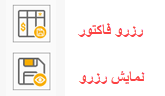
- با کلیک روی دکمه ثبت نهایی
 فرم امور مالی برای تسویه باز شده و کاربر میتواند بر اساس نوع پرداخت مبلغ توسط مشتری، نقدی، بن، کارتخوان و نسیه، فاکتور را تسویه نماید.
فرم امور مالی برای تسویه باز شده و کاربر میتواند بر اساس نوع پرداخت مبلغ توسط مشتری، نقدی، بن، کارتخوان و نسیه، فاکتور را تسویه نماید.
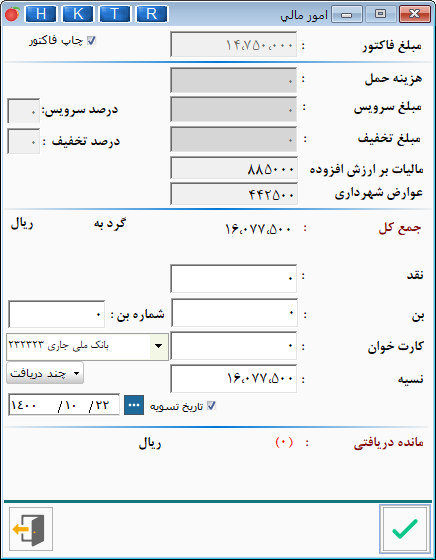
توجه: برای فعال شده قسمت کارت خوان لازم است در هنگام تعریف حسابهای بانکی، حساب متصل به کارت خوان را فعال نمایید.
توجه: از مسیر تنظیمات مدیریتی/ تنظیمات فاکتور فروش، میتوانید تنظیمات مربوط به این نوع صدور فاکتور را انجام دهید. به عنوان مثال تسویه صدور فاکتور بیرون بر را بر روی نقد، تنظیم نمایید.
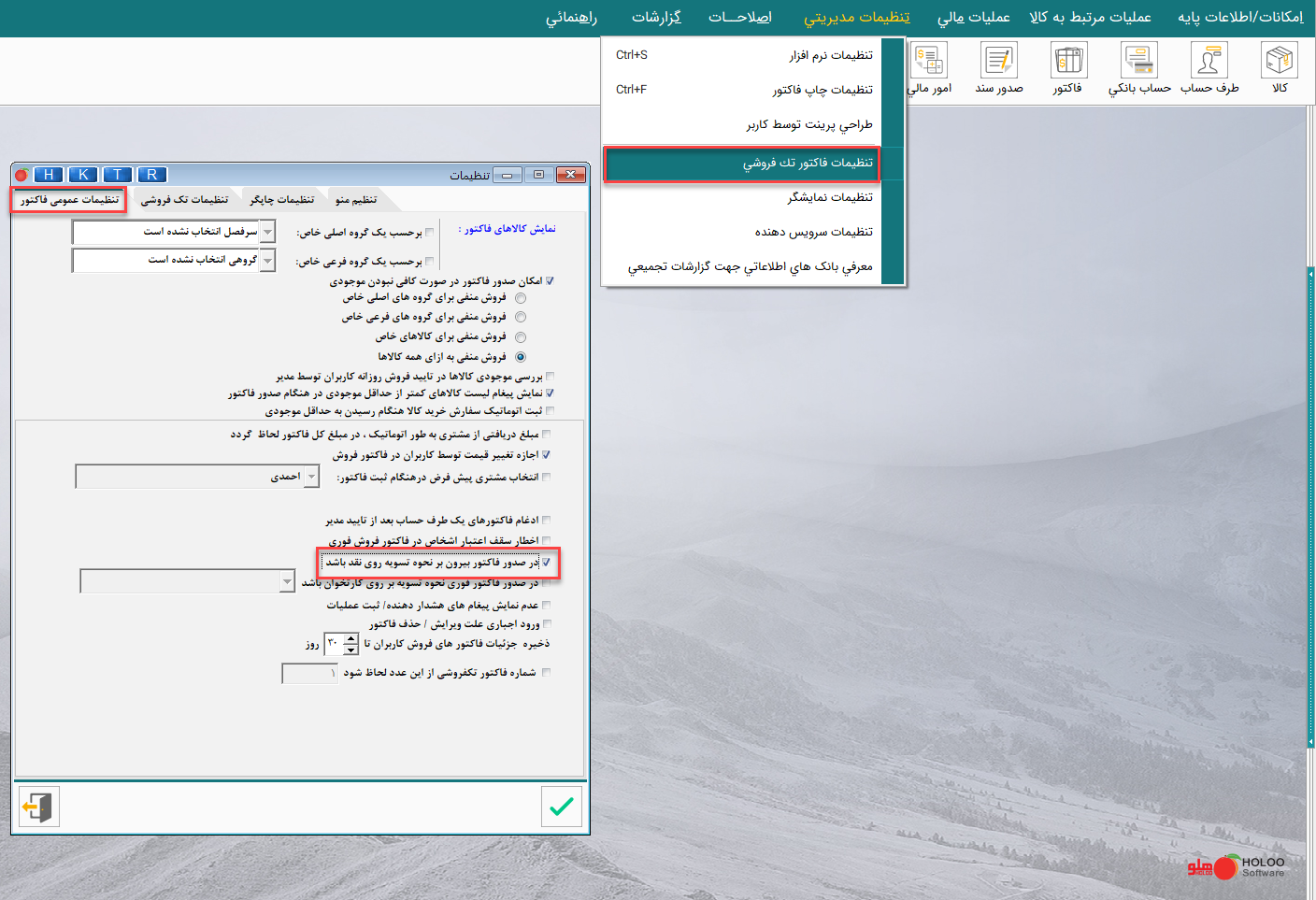
- با انتخاب گزینه نمایش بیرون بر
 فاکتورهایی که با یک پیک خاص به صورت بیرون بر صادر شده را میتوانید مشاهده نمایید.
فاکتورهایی که با یک پیک خاص به صورت بیرون بر صادر شده را میتوانید مشاهده نمایید.

- مطابق تصویر، از منوی فاکتور میتوانید انواع پرداختها را بر اساس دلخواه انتخاب نمایید.
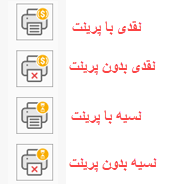
- برای تسویه پرداختهای نسیه موجود در نرمافزار، گزینه دریافت نقدی
 را کلیک کنید.
را کلیک کنید. - با انتخاب نام خریدار جمع مبلغهای پرداختی بابت فاکتورهای نسیه را مشاهده مینمایید که میتوانید تمام یا قسمتی از آن را در قسمت مبلغ دریافتی درج و گزینه تایید را کلیک نمایید.
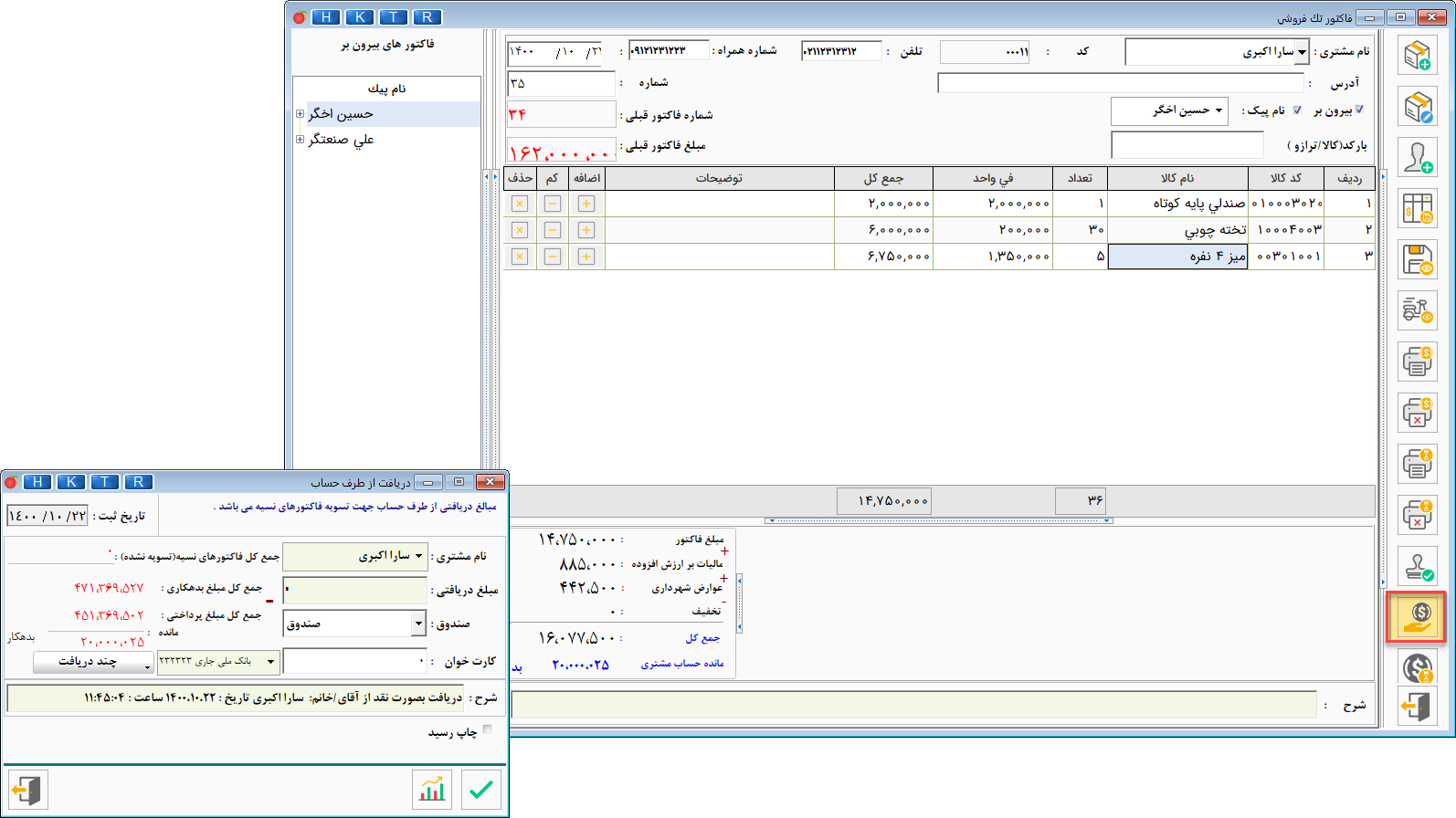
- با کلیک بر گزینه صندوق و نسیه
 از گزینههای کنار صفحه فاکتور میتوانید از صورت حساب مشتریان، با تنظیم بازههای زمانی، گزارش تهیه نمایید.
از گزینههای کنار صفحه فاکتور میتوانید از صورت حساب مشتریان، با تنظیم بازههای زمانی، گزارش تهیه نمایید.

- با استفاده از گزینه صورت مغایرت در صفحه صورت حساب نیز میتوان، بر اساس مشتری و بازههای زمانی صورت مغایرت مبادلات مالی مشتری را مشاهده و گزارش تهیه کرد.
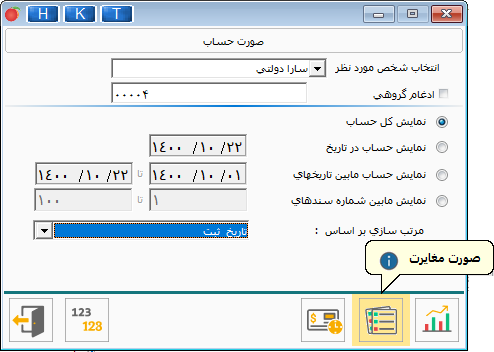
فیلم راهنمای فاکتور تک فروشی – صدور فاکتور فروش
